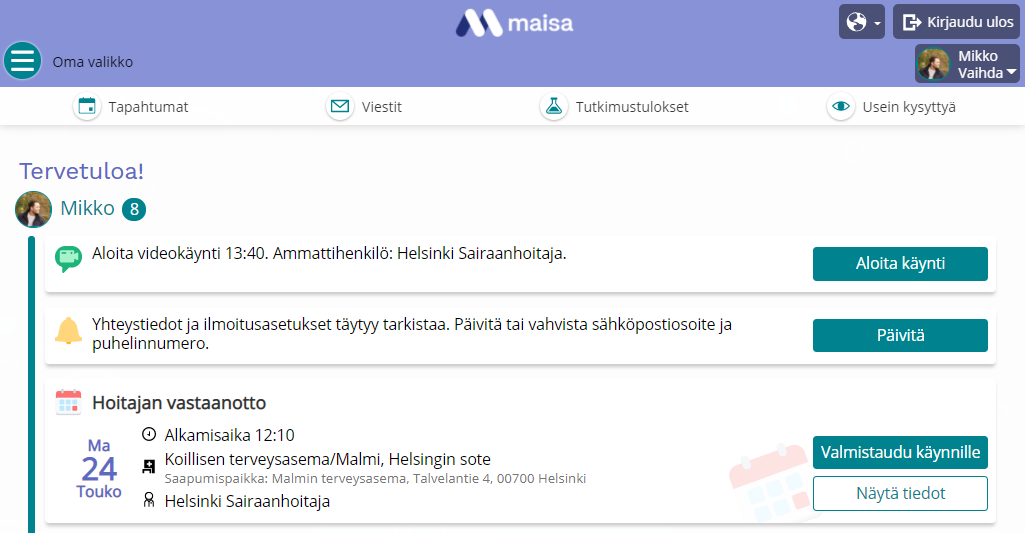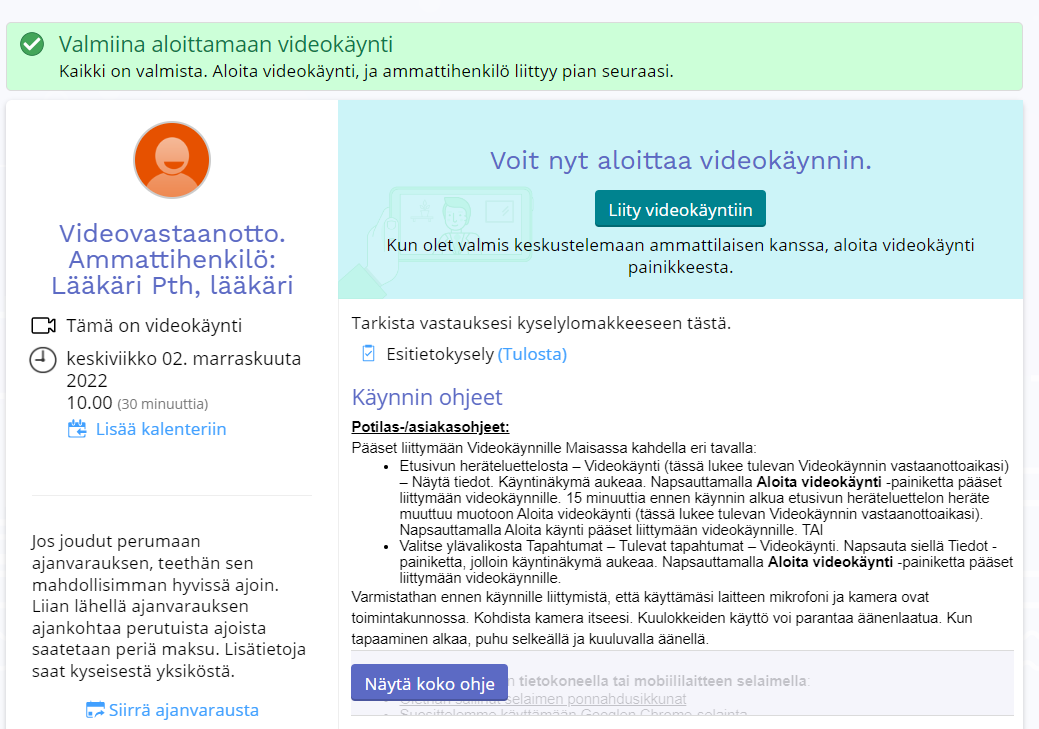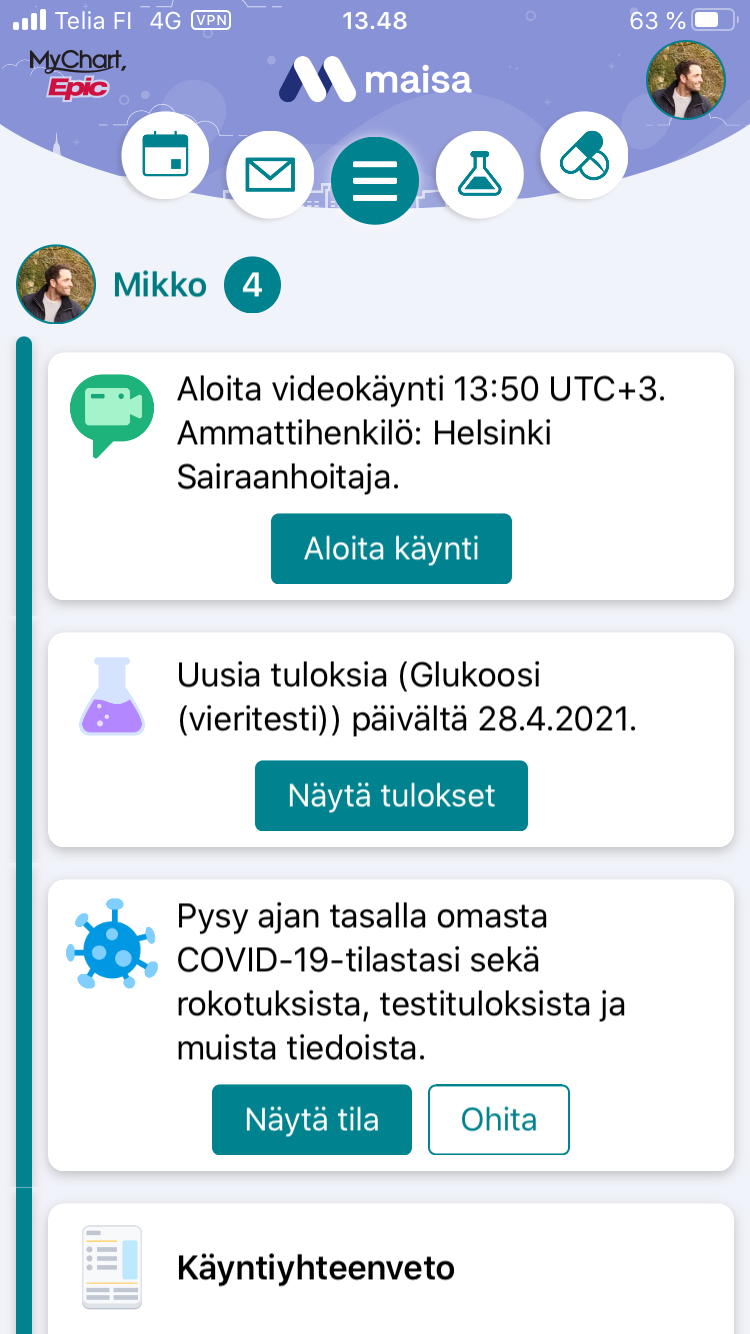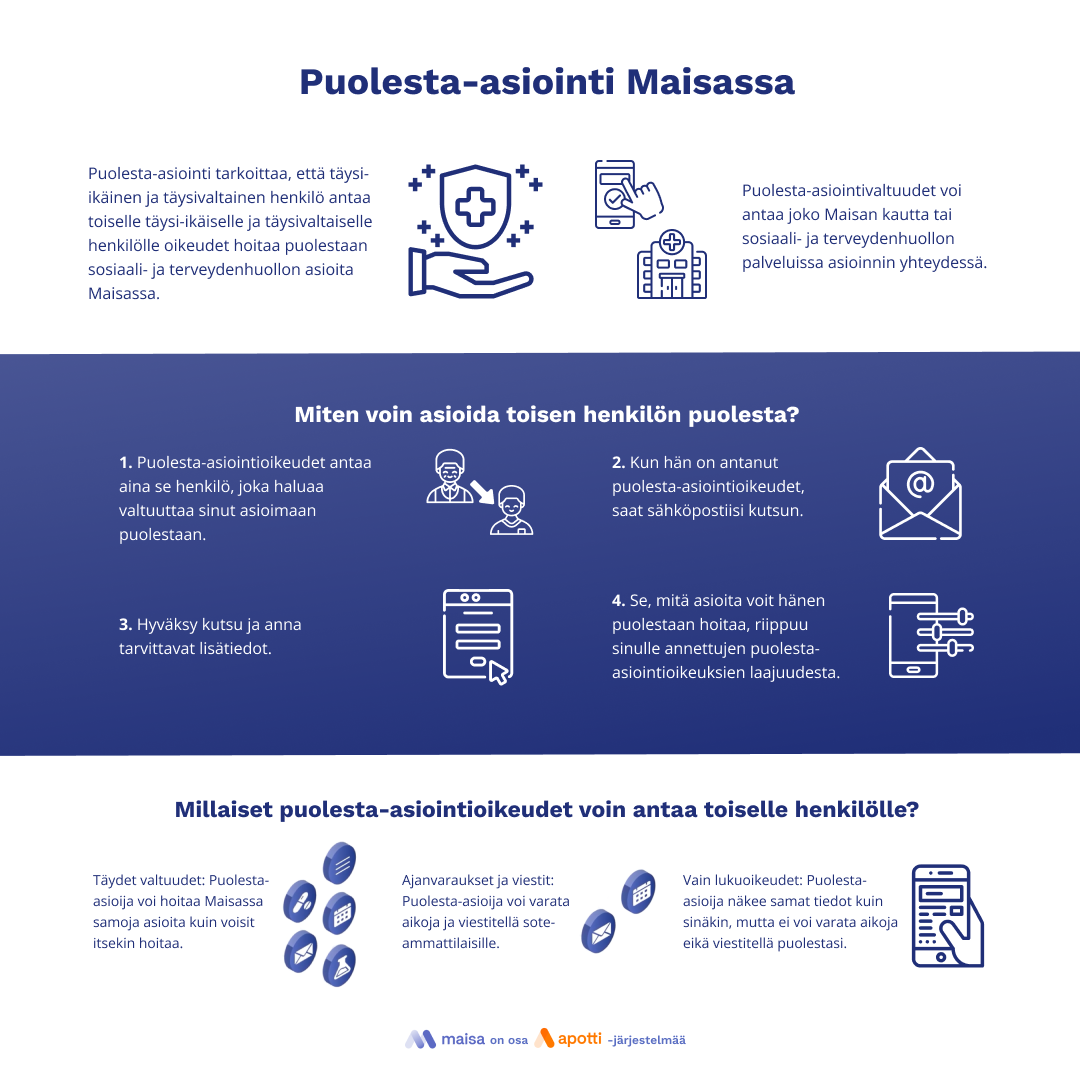Mikä Maisa on ja mitä siellä voi tehdä?
Maisa on asiakas- ja potilastietojärjestelmä Apottia käyttävien HUS-yhtymän, Helsingin ja Uudenmaan hyvinvointialueiden yhteinen sosiaali- ja terveydenhuollon asiakasportaali. Maisassa voit
- tehdä ajanvarauksia
- tarkastella tulevia tapahtumia, esimerkiksi vastaanottokäyntejä
- valmistautua tulevaan tapaamiseen, esimerkiksi lääkärin tai sosiaalityöntekijän kanssa
- vastata erilaisiin kyselyihin
- osallistua etävastaanotoille videon välityksellä
- tarkastella tutkimustuloksia, kuten laboratorio- ja kuvantamistutkimusten tuloksia
- tehdä hakemuksia sosiaalihuollon palveluihin
- tarkastella sinulle tehtyjä sosiaalihuollon päätöksiä
- viestitellä sinua tai asiaasi hoitavien ammattilaisten kanssa.
Voit käyttää Maisaa joko selaimella tai mobiilisovelluksella.
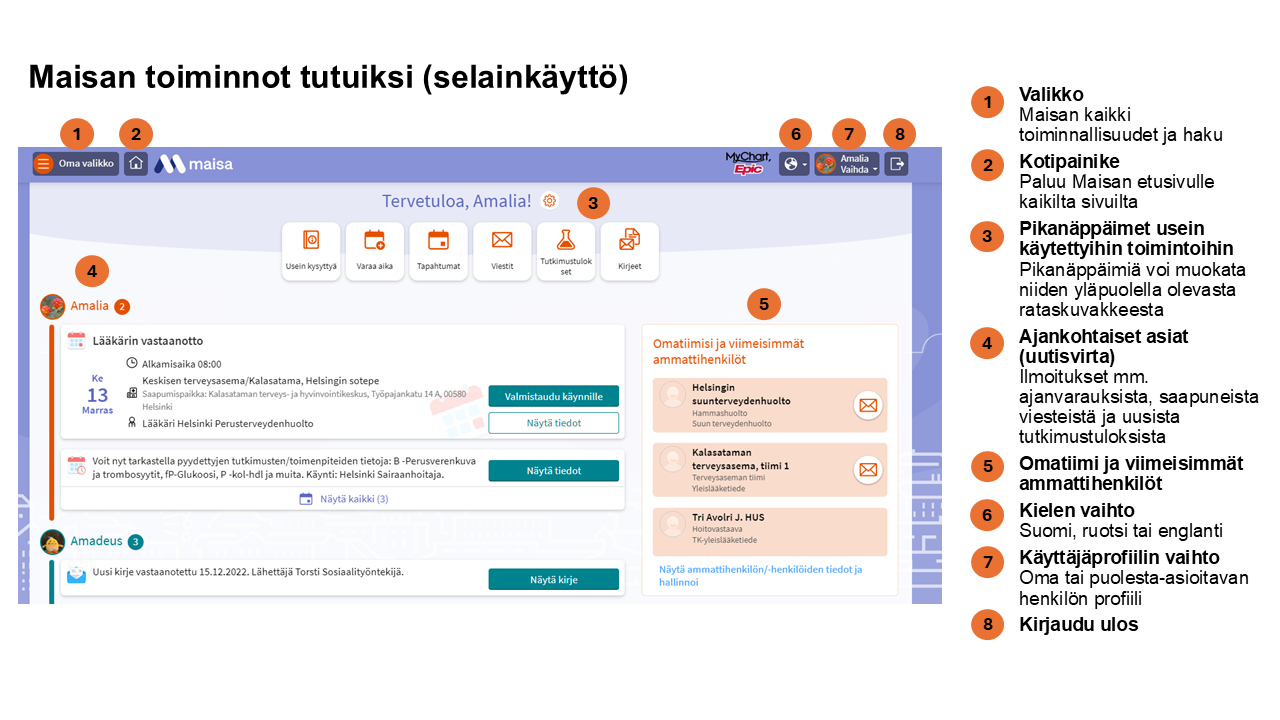

Oliko tästä sisällöstä sinulle apua?
Maisaa voivat käyttää kaikki HUS-yhtymän, Helsingin sekä Vantaan ja Keravan hyvinvointialueen alueella asuvat 10 vuotta täyttäneet henkilöt.
Lisäksi Maisaa voi käyttää seuraavissa tapauksissa:
- Henkilöt, jotka eivät asu HUSin alueella, mutta ovat asiakkaana/potilaana HUSin, Helsingin tai Vantaan ja Keravan hyvinvointialueen sosiaali- tai terveyspalveluissa, voivat käyttää Maisaa.
- Henkilöt, jotka eivät asu HUSin alueella, mutta heidän alaikäinen lapsensa on asiakkaana/potilaana HUSin, Helsingin tai Vantaan ja Keravan hyvinvointialueen sosiaali- tai terveyspalveluissa, voivat asioida Maisassa lapsensa puolesta.
- Henkilöt, jotka eivät asu HUSin alueella, mutta toimivat HUSin, Helsingin tai Vantaan ja Keravan hyvinvointialueen sosiaali- tai terveyspalveluiden piirissä olevan henkilön puolesta-asioijana, voivat asioida Maisassa ko. henkilön puolesta.
Katso myös: Mitä puolesta-asiointi tarkoittaa?
Minkä ikäiset voivat käyttää Maisaa?
Maisaan voivat kirjautua kaikki 10 vuotta täyttäneet HUSin, Helsingin tai Vantaan ja Keravan hyvinvointialueen sosiaali- ja terveyspalvelujen asiakkaat.
Maisaan kirjautumiseen tarvitaan vahvan tunnistautumisen välineet, eli pankkitunnukset, mobiilivarmenne tai sähköinen henkilökortti.
Oliko tästä sisällöstä sinulle apua?
Kirjaudu Maisaan osoitteessa www.maisa.fi tai lataa Maisan mobiilisovellus omasta sovelluskaupastasi (Apple AppStore, Google Play -kauppa).
Maisaan kirjautumiseen tarvitset vahvan tunnistautumisen välineet, joko pankkitunnukset, mobiilivarmenteen tai sähköisen henkilökortin.
Kun otat Maisan käyttöön, muistathan määritellä myös ilmoitusasetuksesi, jotta saat haluamasi ilmoitukset esimerkiksi uusista viesteistä tai valmistuneista tutkimustuloksista.
Katso myös: Mihin kaikkeen ilmoitusasetukset vaikuttavat? Miten voin muokata sitä, millaisia ilmoituksia saan?
Alta löydät ohjevideot Maisan käyttöönoton tueksi selaimessa tai mobiililaitteella.
Oliko tästä sisällöstä sinulle apua?
Tarvitset Maisan käyttämiseen tietokoneen tai mobiililaitteen sekä internetyhteyden. Maisa toimii Google Chrome-, Microsoft Edge-, Firefox- tai Safari-selaimella. Internet Explorer -selaimella Maisaa ei voi käyttää. Maisa toimii parhaiten uusimmilla selainversioilla.
Maisan mobiilisovellus toimii Android- ja iOS-käyttöjärjestelmillä. Mobiililaitteessa tulee olla iOS 16.2 tai tätä uudempi versio tai Android 7.0 tai tätä uudempi versio.
Voidaksesi käyttää Maisaa sinun tulee hyväksyä palvelun käyttöehdot.
Oliko tästä sisällöstä sinulle apua?
Saat Maisan kautta ilmoituksia ajankohtaisista asioista, esimerkiksi valmistuneista tutkimustuloksista, tulevista ajanvarauksista, ammattilaisilta saamistasi uusista viesteistä ja sosiaalihuollon päätöksistä.
Tarkistathan ilmoitusasetuksesi ja sallit ilmoitukset. Ilmoitusasetukset pääset määrittelemään kohdasta Tilin asetukset > Ilmoitusasetukset.
Oletusasetuksena ilmoitukset ovat pois päältä. Poikkeuksena ovat yhteystietojen muutoksiin liittyvät ilmoitukset, joita ei ole mahdollista poistaa käytöstä.
Suosittelemme, että sallit Maisan ilmoitusasetuksista vähintään yhden tavan (esimerkiksi sähköposti), jolla vastaanotat ilmoituksia. Lisäksi suosittelemme sallimaan ilmoitukset ainakin ajanvarauksista sekä Maisaan saapuneista viesteistä ja kirjeistä.
Jos haluat antaa Maisa-sovellukselle luvan lähettää push-ilmoituksia mobiililaitteellesi, salli push-ilmoitukset laitteen asetusten kautta sekä Maisan ilmoitusasetuksista.
Sallittuasi ilmoitukset saat ne valintasi mukaan sähköpostilla ja/tai tekstiviestillä tai mobiililaitteen push-ilmoituksena. Halutessasi voit koska tahansa poistaa ilmoitukset käytöstä.
Katso myös: Miten voin muokata mobiilisovelluksen lähettämiä ilmoituksia?
Oliko tästä sisällöstä sinulle apua?
Voit käyttää Maisaa joko tietokoneen selaimella tai mobiililaitteeseen ladattavalla sovelluksella. Alta löydät ohjevideot Maisan käytöstä molemmilla tavoilla.
Lisätietoja Maisan käytöstä mobiililaitteella löydät esimerkiksi Mitä Maisan mobiilisovelluksessa voi tehdä? ja Millä laitteilla Maisan mobiilisovellusta voi käyttää?
Oliko tästä sisällöstä sinulle apua?
Maisan kautta voit lähettää kahdenlaisia viestejä:
- hoitoon tai palveluun liittyvät viestit
- Maisaan liittyvät palautteet.
Lähettäessäsi viestiä voit valita viestisi aiheen ja vastaanottajan. Vastaanottajista löydät ne yksiköt ja ammattihenkilöt, joille voit lähettää viestejä Maisan kautta.
Voit liittää viestiisi liitteitä napsauttamalla ”Liitä tiedosto” -painiketta. Voit liittää korkeintaan viisi tiedostoa, ja tiedoston maksimikoko on 10 Mt. Hyväksytyt liitetiedostotyypit ovat BMP, JPEG, JPG, PDF, PNG, TIF ja TIFF.
Voit lähettää viestejä oman terveysasemasi omatiimille tai asiaasi hoitaville sosiaalihuollon ammattilaisille. Voit lähettää viestin myös sellaiseen avohoidon yksikköön, johon sinulla on ollut hoito- tai palvelukontakti tai asiakkuus korkeintaan kuusi kuukautta aikaisemmin tai johon sinulle on varattu hoito- tai palvelukontakti seuraavan kuuden kuukauden ajanjaksolle.
Kerrothan viestissäsi mahdollisimman tarkasti yhteydenottosi syystä. Näin saat nopeamman ja tarkemman vastauksen.
Katso myös: Miksi en voi lähettää viestiä haluamalleni ammattilaiselle tai tiettyyn yksikköön?
Katso myös: Mihin voin ottaa yhteyttä, jos minulla on kysyttävää?
Oliko tästä sisällöstä sinulle apua?
Voit varata Maisan kautta aikoja sosiaali- ja terveydenhuollon palveluihin. Se, millaisia aikoja voit varata Maisan kautta, riippuu omasta sosiaali- ja terveydenhuollon palveluntarjoajastasi.
Voidaksesi tehdä ajanvarauksen Maisan kautta tarvitset useimmiten ajanvarausluvan (ns. ajanvaraustiketin), jonka saat sosiaali- tai terveydenhuollon ammattilaiselta. Osa ajoista on varattavissa Maisassa myös ilman erillistä ajanvarauslupaa.
Kun saat ajanvarausluvan, näet sen Maisan etusivulla ja saat siitä ilmoituksen.
Ajanvarauksia pääset tekemään kohdassa Valikko > Varaa aika.
Terveysasemien ajanvaraukset
Maisassa voit varata aikoja esimerkiksi oman terveysasemasi terveydenhoitajalle tai sairaanhoitajalle ilman erillistä ajanvarauslupaa.
Lääkäriaikoja ei voi varata Maisasta ilman ajanvarauslupaa, sillä ennen lääkäriajan varaamista sinulle tulee tehdä hoidon tarpeen arvio. Hoidon tarpeen arvion perusteella saat tarvittaessa ajanvarausluvan (ns. ajanvaraustiketin), minkä jälkeen voit varata lääkäriajan Maisan kautta.
Neuvoloiden ajanvaraukset
Neuvolan ensikäynnin ajanvaraus on tarkoitettu odottaville äideille, jotka ovat varaamassa ensimmäistä raskausajan neuvolakäyntiään. Pääset varaamaan ajan, kun olet vastannut muutamaan tarkentavaan kysymykseen.
Kun olet asioinut neuvolassa kertaalleen ja sinulle on nimetty oma neuvolaterveydenhoitaja, pääset varaamaan Maisan kautta myös muita neuvola-aikoja sekä perhevalmennuksia.
Koulu- ja opiskeluterveydenhuollon ajanvaraukset
Kouluterveydenhuollon piiriin kuuluvat lapset ja nuoret voivat varata Maisassa ajan terveystarkastukseen. Ajan varaamiseen saatetaan tarvita ajanvarauslupa (ns. ajanvaraustiketti). Ensimmäiseksi tulee olla yhteydessä kouluterveydenhoitajaan esimerkiksi Esitä kysymys -toiminnon kautta. Tarvittaessa myös huoltaja voi hoitaa asiaa puolesta-asioinnin avulla.
Opiskeluterveydenhuollon piiriin kuuluvat opiskelijat voivat varata Maisassa ajan esimerkiksi ensimmäisen opiskeluvuoden terveystarkastukseen ilman erillistä ajanvarauslupaa. Jos tarvitset jonkin muun vastaanottoajan, ota yhteyttä opiskeluterveydenhoitajaasi esimerkiksi Maisan Esitä kysymys -toiminnon kautta.
Sosiaalihuollon ajanvaraukset
Sosiaalihuollon ajanvarauksiin tarvitset ajanvarausluvan (ns. ajanvaraustiketin). Kun ammattilainen on lähettänyt sinulle ajanvarausluvan, näet sen Maisan etusivulla.
Erikoissairaanhoidon ajanvaraukset
Erikoissairaanhoidon ajanvarauksia varten tarvitset ajanvarausluvan eli ns. ajanvaraustiketin. Kun ammattilainen on lähettänyt sinulle ajanvarausluvan, näet sen Maisan etusivulla.
Suun terveydenhuollon ajanvaraukset
Maisan kautta voit varata aikoja lasten ja nuorten suun terveydenhuollon ikäkausitarkastuksiin ilman erillistä ajanvarauslupaa.
Muita aikoja voit tiedustella lähettämällä viestin suun terveydenhuollon ammattilaisille.
Rokotusajanvaraukset
Maisan kautta voit varata ajan mm. influenssa- ja koronarokotuksiin.
Lisäksi saat varattua aikoja rokotusohjelman mukaisiin rokotuksiin tai voit varata ajan itse maksettavan rokotteen antamista varten.
Oliko tästä sisällöstä sinulle apua?
Maisan kautta on mahdollista perua tai siirtää joitakin ajanvarauksia.
Näet kaikki tulevat ja menneet tapahtumasi, mukaan lukien ajanvarauksesi, Maisan Tapahtumat-osiossa. Jos kyseisen ajanvarauksen peruminen tai siirtäminen on mahdollista Maisan kautta, näet varauksen tiedoissa Tiedot-painikkeen alla vaihtoehdon Peru / Siirrä ajanvaraus.
Huomioithan, että joissakin varauksissa on aikaraja, jonka puitteissa varauksen voi perua (esimerkiksi viimeistään 2 vuorokautta ennen varattua aikaa).
Oliko tästä sisällöstä sinulle apua?
Pääset Maisasta suoraan OmaKantaan, missä reseptien uusiminen tapahtuu.
OmaKantaan pääset siirtymään joko Lääkkeet-sivulta (Valikko > Lääkkeet)
tai
Valikko > Linkkejä muihin palveluihin > OmaKanta
tai
Valikko > Viestit > Lähetä uusi viesti > Tee reseptin uudistamispyyntö.
Jos käytät Maisaa selaimella, pääset siirtymään OmaKantaan ilman erillistä kirjautumista. Jos käytät mobiilisovellusta, sinun tulee Maisasta OmaKantaan siirtyessäsi kirjautua uudelleen vahvaa tunnistautumista käyttäen.
Jos haluat saada ilmoituksen, kun resepti on uusittu OmaKannassa, muokkaa ilmoitusasetukset OmaKannan ohjeiden mukaisesti. Maisassa voit määritellä, haluatko ilmoituksen sellaisista uusituista resepteistä, joita ei ole uusittu OmaKannan kautta. Tällaisia ovat esimerkiksi vastaanottokäynnin tai puhelun aikana uusitut reseptit.
Reseptien uusiminen tapahtuu kansallisen Reseptikeskuksen kautta. Näin varmistetaan, että resepteistä on käytettävissä aina ajantasainen tieto sisältäen mm. lääkkeen toimitustiedot.
Katso myös: Mihin kaikkeen ilmoitusasetukset vaikuttavat? Miten voin muokata sitä, millaisia ilmoituksia saan?
Miksi mobiilisovelluksella ei pääse suoraan OmaKantaan?
Maisaan kirjaudutaan vahvaa tunnistautumista käyttäen ja kirjautumiseen käytetään suomi.fi-tunnistautumispalvelua. Kun kirjaudut Maisaan selaimella, pätee tämä tunnistautumisen prosessi edelleen, vaikka käyttäjä siirtyisi selaimessa Maisasta OmaKantaan. Tämän vuoksi erillistä kirjautumista ei tässä kohtaa tarvita, kunhan siirtyminen tapahtuu istunnon voimassaoloaikana (30 min).
Jos sen sijaan käytät Maisaa mobiililaitteella, tunnistuspalvelun istunto tallentuu mobiilisovellukseen. Kun siirryt Maisan mobiilisovelluksesta OmaKantaan, avautuu OmaKanta selaimeen, eikä istunto näin ollen ole enää voimassa.
Oliko tästä sisällöstä sinulle apua?
Sairauslomaa tai sairauslomatodistusta ei ole lähtökohtaisesti mahdollista hakea suoraan Maisan kautta. Ammattilainen tekee aina arvion sairausloman tarpeesta, joten otathan tarvittaessa yhteyttä omaan terveydenhuollon toimipisteeseesi.
Jos sinulle on kirjoitettu sairauslomatodistus, löydät sen Maisasta valitsemalla Valikko > Asiakirjat > Omat asiakirjat ja kirjeiden liitteet.
Oliko tästä sisällöstä sinulle apua?
Tutustu tähän ohjeeseen ennen sovittua videovastaanottoa tai -käyntiä.
Videokäyntiä pitävä ammattilainen voi lähettää sinulle etukäteen sähköisiä seurantalomakkeita tai muita ohjeita. Varatusta ajasta tulee tekstiviestillä ilmoitusviesti ja 2 vrk ennen varattua aikaa muistutusviesti puhelimeen, mikäli olet sallinut tekstiviesti-ilmoitusten lähettämisen.
Videokäynnistä peritään normaali käyntimaksu ja perumattomasta poisjäännistä voidaan periä sakkomaksu. Muistathan perua ajan tarvittaessa etukäteen.
Miten osallistun videovastaanotolle tai -käynnille?
Voit osallistua videokäynnille joko käyttämällä Maisan selainversiota tietokoneella tai mobiilisovelluksella.
Vaihtoehto 1: Videovastaanotto tai -käynti tietokoneella Maisan selainversion kautta (www.maisa.fi)
Ennen varattua aikaa varmista seuraavat tekniset asiat:
- Käyttämäsi laitteen kamera on kunnossa eikä kamera ole peitettynä.
- Mikrofoni on kunnossa, äänet päällä ja äänitaso tarpeeksi korkealla.
- Jos käytät tietokoneeseen liitettävää kameraa, tarkista, että johdot ovat kunnolla liitettyinä ja kohdista kamera itseesi.
- Kuulokkeiden käyttö voi parantaa äänenlaatua.
- Tietokoneesi saattaa kysyä lupaa kameran ja mikrofonin käyttöön, anna lupa, jotta videokäynnissä ovat äänet sekä kuva käytössä.
- Käytössäsi on Google Chrome-, Safari- tai Microsoft Edge-selain. Varmistathan, että sinulla on käytössäsi mahdollisimman uusi selainversio.
- Kun videokäynti alkaa, puhu selkeällä ja kuuluvalla äänellä.
- Kun videokäynnin alkamiseen on alle 15 minuuttia, voit liittyä videokäynnille napsauttamalla ensin Maisan etusivulta ”Aloita käynti”, mikä avaa videokäynnin tarkemmat tiedot, ja napsauttamalla sen jälkeen ”Liity videokäyntiin”. Käynti avautuu uuteen selainikkunaan.
- Jos videokäynnin alkuun on yli 15 minuuttia, käynnin kohdalla on ”Aloita käynti”-painikkeen sijaan ”Valmistaudu käynnille”- ja ”Näytä tiedot” -painikkeet, joiden avulla pääset täyttämään esitietoja käyntiä varten sekä tarkastelemaan käynnin tietoja ja ohjeita.
- Jos videokäyntiin on aikaa yli 14 vuorokautta, pääsee käynnin tietoja tarkastelemaan napsauttamalla kyseistä käyntiä Tapahtumat-sivulta.
Vaihtoehto 2: Videovastaanotto tai -käynti mobiililaitteella
- Kun yhdistät tapaamiseen Maisa-sovelluksen kautta, tapaaminen aukeaa selaimeen.
- Varmistathan, että laitteesi oletusselain tukee Teams-vastaanotolle liittymistä:
- Jos käytät iOS-käyttöjärjestelmää, videovastaanotto toimii Safari-selaimen uusimmissa versioissa.
- Jos käytät Android-käyttöjärjestelmää, videovastaanotto toimii Google Chrome- tai Microsoft Edge-selaimella.
- Videokäynnille pääset liittymään Maisan etusivulta napsauttamalta kyseisen käynnin kohdalta ”Aloita käynti”.
- Jos käynnin alkuun on yli 15 minuuttia, käynnin kohdalla on ”Aloita käynti” -painikkeen sijaan ”Valmistaudu käynnille”- ja ”Näytä tiedot” -painikkeet, joiden avulla pääset täyttämään esitietoja käyntiä varten sekä tarkastelemaan käynnin tietoja ja ohjeita.
- Jos videokäynnille on aikaa yli 14 vuorokautta, pääsee käynnin tietoja tarkastelemaan napsauttamalla kyseistä käyntiä Tapahtumat-välilehdeltä.
- Yhteys aukeaa erilliseen selainikkunaan.
Ohjeita mahdollisiin virhetilanteisiin
- Jos äänet eivät toimi, tarkista että tietokoneessasi on äänet päällä ja äänitaso tarpeeksi korkealla. Tarkista, että videokäynnin äänet ovat päällä eikä mikrofoni ole mykistetty. Varmista, että olet antanut selaimelle luvan käyttää mikrofonia.
- Jos kuva ei toimi, tarkista että tietokoneesi kamera ei ole peitettynä. Jos käytät tietokoneeseen liitettävää kameraa, tarkista, että johdot ovat kunnolla liitettyinä. Varmista, että olet antanut selaimelle luvan käyttää kameraa.
- Jos videokäynnille liittyessäsi aukeaa ponnahdusikkuna ”error”-viestillä, yritä liittyä uudelleen.
- Ammattilainen soittaa sinulle tai laittaa Maisan kautta viestiä, mikäli ilmenee, että videokäynti estyy teknisten ongelmien vuoksi. Jos ammattilainen ei ole vielä kirjautuneena videokäynnille, odota hetki. Yhteys muodostuu automaattisesti ammattilaisen kirjauduttua.
- Jos et yrityksistäsi huolimatta saa videokäyntiä toimimaan, ole yhteydessä yksikköön, johon videokäynnin ajanvaraus oli tehty.
Oliko tästä sisällöstä sinulle apua?
Löydät lääkärintodistuksesi kohdasta Valikko > Asiakirjat > Omat asiakirjat ja kirjeiden liitteet.
Huomaathan, että asiakirjan nimi ei välttämättä kuvaa sen sisältöä. Löydät etsimäsi todistuksen parhaiten hyödyntämällä asiakirjan päivämäärätietoa.
Ammattilaisen tekemät kertomusmerkinnät löydät kohdasta Valikko > Tapahtumat. Merkinnät löytyvät käynti- tai tapahtumakohtaisesti.
Näytä merkinnät -painikkeesta pääset lukemaan kyseiseen käyntiin tai palvelutapahtumaan liittyvän sairauskertomusmerkinnän.
Oliko tästä sisällöstä sinulle apua?
Löydät lähetteet Maisan etusivun valikosta Lähetetiedot > Lähetteet. Kyseisessä osiossa näet kaikki sinulle tehdyt lähetteet ja missä vaiheessa niiden käsittely on. Halutessasi näet lisätietoja klikkaamalla lähetteen numeroa, jolloin saat koko lähetteen näkyviin.
Saat tiedon lähetteen mahdollisesta hyväksymisestä Maisaan kirjeenä, jonka löydät Kirjeet-osiosta.
Oliko tästä sisällöstä sinulle apua?
Maisan Ilmoitusasetukset-sivulla voit valita, haluatko vastaanottaa kirjeitä postitse vai pelkästään sähköisessä muodossa Maisaan.
Helsingin ja hyvinvointialueiden lähettämien ajanvarauskirjeiden osalta voit tehdä valinnan kohdassa Ajanvaraukset ja merkinnät > Muokkaa ilmoituskohtaisia asetuksia > Hyvinvointialueelta lähetetty ajanvarauskirje.
HUSin lähettämien ajanvarauskirjeiden osalta asetus tehdään kohdassa Viestit ja kirjeet > Muokkaa ilmoituskohtaisia asetuksia > HUSin ja hyvinvointialueiden asiakas- ja potilaskirjeet sekä HUSin ajanvarauskirjeet. Samasta kohdasta voit valita haluamasi asetukset myös muita asioita koskevien kirjeiden osalta, joiden lähettäjänä on HUS, Helsinki tai hyvinvointialue.
Huomaathan, että jotkin kirjeet, kuten sosiaalihuollon päätökset sekä alaikäisten lasten kirjeet, voidaan lähettää postitse, vaikka olisit valinnut kirjeiden vastaanottotavaksi Maisan. Postitse lähetetystä kirjeestä tulee aina kopio myös Maisaan.
Helsingin ja hyvinvointialueiden ajanvarauksista saat aina tiedon Maisa-viestillä.
Ajanvarausviestit löytyvät Maisan viestikeskuksen kansiosta Ajanvaraukset. Tulevan ajanvarauksen tarkemmat tiedot löydät Tapahtumat-sivulta. Mikäli olet sallinut tekstiviestien vastaanottamisen, saat tiedon ajanvarauksista myös tekstiviestillä.
Jos et halua vastaanottaa kirjeitä postitse, suosittelemme, että kytket päälle Maisan ilmoitukset viesteistä ja kirjeistä. Näin saat ilmoituksen uusista Maisaan saapuneista tiedoista joko sähköpostilla, tekstiviestillä tai mobiililaitteen push-ilmoituksella.
Oliko tästä sisällöstä sinulle apua?
Voit täyttää Maisassa omaseurantalomakkeita, kuten verenpaine- tai verensokeriseurantalomakkeita. Kirjaamasi tiedot siirtyvät automaattisesti osaksi potilas- tai asiakastietojasi, jolloin ne näkyvät myös sinua hoitaville ammattilaisille.
Omaseurantalomake näkyy Maisassa sen jälkeen, kun ammattilainen on lähettänyt sen sinulle. Kun ammattilainen lähettää sinulle uuden seurantalomakkeen, saat siitä ilmoituksen Maisan etusivulle.
Saatuasi seurantalomakkeen voit halutessasi hyödyntää myös Apple Health (Apple Terveys) ja Google Fit -sovelluksia. Sovelluksen linkittäminen Maisaan tapahtuu Maisan mobiilisovelluksessa. Linkityksen pääset tekemään valikon Omaseurantalomakkeet-linkin kautta.
Oliko tästä sisällöstä sinulle apua?
Jos sinulla on asiakkuus hoitotarvikejakeluun, voit lähettää viestiä Maisan kautta ja tilata lisää hoitotarvikkeita. Jos sinulla ei vielä ole asiakkuutta, ota yhteyttä omaan terveysasemaasi.
Oliko tästä sisällöstä sinulle apua?
Kyllä voit, sillä Maisa on myös sosiaalihuollon digitaalinen asiointikanava. Voit tehdä Maisan kautta hakemuksia sosiaalihuollon palveluihin ja näet Maisasta sinulle tehdyt päätökset, suunnitelmat ja käyntikirjaukset.
Voit tehdä Maisan kautta tarvittaessa myös sosiaalihuollon ilmoituksia, kuten ilmoituksen lapsen, työikäisen tai iäkkään avuntarpeesta. Näitä ilmoituksia on mahdollista tehdä anonyymisti kirjautumatta Maisaan.
Katso myös: Voinko tehdä Maisan kautta sosiaalihuollon huoli-ilmoituksen?
Oliko tästä sisällöstä sinulle apua?
Sosiaalihuollon päätökset ja niiden liitteet sekä käsittelyssä olevat hakemuksesi löydät kohdasta Valikko > Sosiaalihuollon asiointi.
Sosiaalihuollossa laaditut suunnitelmat löydät kohdasta Valikko > Kirjeet. Näihin suunnitelmiin liittyvät liitteet löydät edelleen kohdasta Valikko > Asiakirjat > Omat asiakirjat ja kirjeiden liitteet.
Ammattilaisen tekemät kertomusmerkinnät löydät kohdasta Valikko > Tapahtumat. Merkinnät löytyvät käynti- tai tapahtumakohtaisesti.
Oliko tästä sisällöstä sinulle apua?
Jos olet huolissasi toisen henkilön tilanteesta ja arvelet hänen tarvitsevan sosiaalihuollon tukitoimia, voit tehdä Maisan kautta sosiaalihuollon ilmoituksen. Ilmoituksen tarkoituksena on varmistaa, että henkilö saa tarvitsemansa avun ja palvelut.
Maisan kautta on mahdollista tehdä seuraavanlaisia huoli-ilmoituksia:
- Ilmoitus lapsen avuntarpeesta
- Ilmoitus työikäisen avuntarpeesta
- Ilmoitus iäkkään avuntarpeesta.
Nämä ilmoitukset voit halutessasi tehdä myös nimettömänä ilman, että sinun tarvitsee kirjautua Maisaan.
Sosiaalihuollon ilmoituksen voit tehdä täällä: Sosiaalihuollon ilmoitus.
Oliko tästä sisällöstä sinulle apua?
Maisa on Apotti-järjestelmän asiakasportaali, joka yhdistää sosiaalihuollon ja terveydenhuollon sähköisen asioinnin yhteen kanavaan. OmaKanta-verkkopalvelu kuuluu Kelan ylläpitämiin Kanta-palveluihin, ja sieltä voi katsoa terveystietoja ja tulevaisuudessa myös sosiaalipalvelujen tietoja.
Maisan kautta voit olla suoraan yhteydessä sosiaali- ja terveydenhuollon ammattilaisiin. Maisassa voit myös tehdä ajanvarauksia. OmaKannasta voit katsoa tietoja, mutta et voi olla suoraan yhteydessä ammattilaisiin tai varata aikoja.
Reseptien uusimispyynnöt tehdään OmaKannassa. Maisasta pääset tarvittaessa siirtymään OmaKantaan tekemään reseptinuusimispyynnön.
Maisa on käytössä Uudellamaalla Apotti-järjestelmää käyttävissä sosiaali- ja terveydenhuollon yksiköissä. Lisäksi myös muualla asuvat HUSin potilaat voivat käyttää Maisaa. OmaKanta on valtakunnallinen palvelu, jota ylläpitää Kela.
Maisa sisältää julkisen sosiaali- ja terveydenhuollon tiedot. OmaKannasta näet julkisen, yksityisen ja työterveyshuollon tiedot ja tulevaisuudessa myös sosiaalihuollon tietoja.
Oliko tästä sisällöstä sinulle apua?
Maisaan kirjaudutaan vahvaa tunnistautumista käyttäen. Vahva tunnistautuminen on kytköksissä henkilön viralliseen identiteettiin ja väestötietojärjestelmän tietoihin.
Maisassa tapahtuva viestittely asiakkaiden/potilaiden ja ammattilaisten välillä on täysin suojattu.
Lue lisää Maisan tietosuojakäytännöistä täältä (maisa.fi).
Oliko tästä sisällöstä sinulle apua?
Jos sinulla on esimerkiksi haasteita Maisan käytössä tai kysyttävää Maisan toiminnoista, toimi seuraavasti:
Kirjaudu Maisaan ja valitse ”Esitä kysymys > Lähetä palaute teknisestä toiminnasta”. Näin yhteydenottosi ohjautuu suoraan omalle sosiaali- tai terveydenhuollon palveluntarjoajallesi.
Jos et pääse kirjautumaan Maisaan, voit jättää palautetta seuraavien yleisten palautekanavien kautta. Varmistathan, mille palveluntarjoajalle haluat palautteesi jättää.
- Palaute HUSille
- Palaute Helsingille
- Palaute Vantaan ja Keravan hyvinvointialueelle.
Jos haluat antaa palautetta Maisan saavutettavuudesta, voit tehdä myös sen yllä olevien linkkien kautta.
Oliko tästä sisällöstä sinulle apua?
Jos poistat Maisa-tilisi käytöstä, et pääse enää kirjautumaan Maisa-portaaliin etkä voi hyödyntää sen toimintoja.
Voit poistaa tilisi käytöstä kohdasta Tilin asetukset > Poista tilin aktivointi.
Vaikka poistat Maisa-tilisi käytöstä, asiakas- ja potilastietosi säilyvät sosiaali- ja terveydenhuollon ammattilaisten käytössä. Huomaathan myös, että jos olet antanut toiselle henkilölle puolesta-asiointioikeudet Maisa-tiliisi, voi tämä henkilö edelleen asioida puolestasi Maisassa, vaikka olisit poistanut Maisa-tilisi etkä enää käyttäisi sitä itse.
Jos haluat avata käytöstä poistamasi Maisa-tilin uudelleen, ota yhteyttä omaan sosiaali- ja terveydenhuollon yksikköösi.
Oliko tästä sisällöstä sinulle apua?
Maisan käyttö mobiilisovelluksella
Maisan mobiilisovelluksesta löydät samat toiminnot kuin Maisan selainversiosta. Kun käytät mobiilisovellusta, osa toiminnoista aukeaa selaimessa.

Katso myös: Miten käytän Maisaa mobiilisovelluksella?
Oliko tästä sisällöstä sinulle apua?
Maisan mobiilisovellus toimii Android ja iOS käyttöjärjestelmillä (iOS 16.2 tai tätä uudempi versio, Android 7.0 tai tätä uudempi versio) varustetuilla mobiililaitteilla eli puhelimilla tai tablettitietokoneilla.
Ennen kuin kirjaudut Maisaan, lataa Maisan mobiilisovellus omasta sovelluskaupastasi (Apple AppStore, Google Play -kauppa). Ensimmäisellä kirjautumiskerralla tarvitset vahvan tunnistautumisen välineet, eli pankkitunnukset, mobiilivarmenteen tai sähköisen henkilökortin.
Jatkossa voit halutessasi kirjautua myös esimerkiksi sormenjälkeä tai kasvojentunnistusta käyttäen.
Oliko tästä sisällöstä sinulle apua?
Katso ohjevideo Maisan käytöstä mobiilisovelluksella:
Katso myös: Mitä Maisan mobiilisovelluksessa voi tehdä?
Katso myös: Millä laitteilla Maisan mobiilisovellusta voi käyttää?
Oliko tästä sisällöstä sinulle apua?
Maisan mobiilisovelluksen ilmoituksia voit muokata kohdassa Tilin asetukset > Palveluilmoitukset/Ilmoitukset.
Jos haluat antaa Maisa-sovellukselle luvan lähettää push-ilmoituksia laitteellesi, salli ilmoitukset laitteen asetusten kautta sekä Maisan ilmoitusasetuksista.
Katso myös: Mihin kaikkeen ilmoitusasetukset vaikuttavat? Miten voin muokata sitä, millaisia ilmoituksia saan?
Oliko tästä sisällöstä sinulle apua?
Jos kaksi käyttäjää kirjautuu Maisa-sovellukseen samalla mobiililaitteella, tulevat kyseiseen laitteeseen jatkossa molempien käyttäjien push-ilmoitukset. Jos molempien käyttäjien push-ilmoituksia ei jatkossa haluta samaan mobiililaitteeseen, voi laitelinkityksen purkaa.
Tämän laitelinkityksen pystyy purkamaan mobiililaitteella Maisa mobiilisovellukseen kirjautuneena valitsemalla Valikko > Liitetyt sovellukset ja laitteet. Yksittäisen laitteen linkityksen voi Androidilla poistaa napauttamalla miinusmerkkiä ja iOS-laitteella pyyhkäisemällä vasemmalle. On myös mahdollista ottaa pois ilmoitukset tietyn yksittäisen laitteen osalta valitsemalla Tilin asetukset > Ilmoitukset > Päällä/Pois.
Selaimella laitelinkityksen purkaminen tapahtuu valitsemalla Valikko > Liitetyt sovellukset ja laitteet.
Oliko tästä sisällöstä sinulle apua?
Maisa-mobiilisovellus toimii samalla kielellä, jolla mobiililaitetta käytetään. Jos laitteen kielivalinta on jokin muu kuin suomi, ruotsi tai englanti, on Maisa-mobiilisovelluksen kieli suomi.
Voit halutessasi vaihtaa kielen Valikko > Tilin asetukset.
Oliko tästä sisällöstä sinulle apua?
Kohdassa Valikko > Tilin asetukset voit asettaa pin-koodin sekä puhelinmallistasi riippuen ottaa käyttöön sormenjälki- tai kasvojentunnistuksen.
Oliko tästä sisällöstä sinulle apua?
Sovelluksen aloitusnäytöltä löydät yleisimmät toiminnot ja uusimmat ilmoitukset ja tapahtumat. Voit itse vaihtaa aloitusnäytön toimintoja valitsemalla kohdassa Valikko > Muuta omia pikanäppäimiä.
Oliko tästä sisällöstä sinulle apua?
Osassa sosiaali- ja terveydenhuollon toimipisteistä on käytössä Maisan mobiili-ilmoittautuminen, jolloin voit ilmoittautua saapuneeksi Maisa-mobiilisovelluksella. Ilmoittautuminen on mahdollista aikaisintaan 30 minuuttia ennen varattua aikaa.
Tavallinen mobiili-ilmoittautuminen
Kun saavut vastaanotolle, jonka toimipisteessä on käytössä mobiili-ilmoittautuminen, voit ilmoittautua saapuneeksi Maisan mobiilisovelluksen kautta. Tästä ei tule erillistä kehotusta push-ilmoituksella. Avattuasi Maisan mobiilisovelluksen näet ilmoituskortin, jossa kysytään, oletko saapunut vastaanotollesi. Tätä napsauttamalla pääset mobiili-ilmoittautumiseen. Ilmoittautumisen jälkeen sovellus vielä vahvistaa, onko ilmoittautumisesi onnistunut.
Sijaintitietoihin perustuva mobiili-ilmoittautuminen
Jos haluat käyttää sijaintitietoihisi perustuvaa mobiili-ilmoittautumista, ota Maisan mobiilisovelluksessa käyttöön Saapuminen vastaanotolle -ominaisuus ja salli sijaintitietojen käyttö sekä herätteet kohdassa Tilin asetukset. Toimintoja ei tarvitse aktivoida kuin kerran, ja voit halutessasi poistaa ne käytöstä.
Kun saavut vastaanotolle sellaiseen toimipisteeseen, joka käyttää sijaintitietoihin perustuvaa mobiili-ilmoittautumista, saat puhelimeesi pyynnön vahvistaa, oletko perillä. Saat vahvistuspyynnön automaattisesti, kun olet tarpeeksi lähellä toimipistettä (noin 50 m). Kun vahvistat olevasi perillä, saat vielä ilmoituksen, että sinut on kirjattu vastaanotolle.
Oliko tästä sisällöstä sinulle apua?
Tarkista, että käytössäsi on mobiilisovelluksen uusin versio.
Maisan mobiilisovellus kannattaa aina päivittää uusimpaan versioon joko manuaalisesti tai sallimalla laitteesi automaattiset päivitykset. Näin pääset hyödyntämään uusia toiminnallisuuksia heti.
Oliko tästä sisällöstä sinulle apua?
Puolesta-asiointi Maisassa
Täysi-ikäinen ja täysivaltainen henkilö voi antaa Maisassa toiselle täysi-ikäiselle henkilölle puolesta-asiointioikeudet. Puolesta-asioinnin laajuudesta riippuen valtuutettu henkilö voi esimerkiksi tarkastella ja lähettää viestejä ja varata aikoja. Lisäksi huoltajat voivat asioida automaattisesti Maisassa alaikäisten lastensa puolesta.
Huomaathan, että sinun tulee tehdä Maisaa varten erillinen puolesta-asiointivaltuutus, joka kattaa vain Maisa-asioinnin. Esimerkiksi Suomi.fi-palvelussa tehty valtuutus ei kata Maisa-asiointia.
HUOM! Kun asioit Maisassa toisen henkilön puolesta, kirjaudu palveluun aina omilla tunnuksillasi ja vaihda sen jälkeen puolesta-asioitavan henkilön Maisa-profiiliin ylävalikon Vaihda-painikkeesta. Tämä on erittäin tärkeää, koska Maisa-viestit tallentuvat osaksi sen henkilön asiakas- ja potilastietoja, jonka profiililla asioidaan.
Oliko tästä sisällöstä sinulle apua?
Kun annat toiselle täysi-ikäiselle henkilölle puolesta-asioinnin valtuudet omaan Maisa-tiliisi, määrittelet samalla haluamasi puolesta-asioinnin laajuuden.
- Täydet oikeudet: valtuutetulla on samat oikeudet kuin sinulla itselläsi.
- Ajanvaraukset ja viestit: valtuutettu voi varata puolestasi aikoja ja lähettää viestejä ammattilaisille, mutta hän ei näe esimerkiksi diagnoosejasi tai lääkityslistaasi.
- Vain lukuoikeudet: valtuutettu näkee kaiken sen minkä sinäkin, mutta ei voi varata aikoja tai lähettää viestejä puolestasi.
Katso myös: Voinko asioida Maisassa alaikäisen lapseni puolesta?
Oliko tästä sisällöstä sinulle apua?
Kukaan ei voi pyytää puolesta-asiointioikeuksia Maisa-tilillesi, vaan sinun tulee itse antaa ne haluamallesi henkilölle omalta Maisa-tililtäsi. Voit myös toimittaa tarvittavan valtakirjan omaan sosiaali- tai terveydenhuollon yksikköösi.
Jos henkilö, jonka haluat valtuuttaa asioimaan puolestasi Maisassa, asuu Uudellamaalla, voit antaa puolesta-asiointioikeudet hänelle suoraan Maisassa. Jos tämä henkilö asuu muualla kuin Uudellamaalla, toimita tarvittava valtakirja omaan sosiaali- tai terveydenhuollon toimipisteeseesi.
Puolesta-asiointioikeuksien antaminen Maisan kautta
Valitse Maisassa Valikko > Puolesta-asioinnin hallinta > Anna puolesta-asiointioikeus. Täytä valtuuttamasi henkilön nimi ja sähköpostiosoite, määrittele puolesta-asioinnin laajuus ja lähetä kutsu.
Valtuuttamasi henkilö saa sähköpostiinsa kutsun, joka hänen tulee hyväksyä. Tämän jälkeen hän antaa tarvittavat lisätiedot, minkä jälkeen puolesta-asiointioikeudet ovat kunnossa.
Ohjeita toisen henkilön puolesta asioivalle
Jos olet alaikäisen huoltaja, saat puolesta-asiointioikeudet automaattisesti.
Kun saat kutsun puolesta-asioijaksi, hyväksy kutsu käyttämällä saamaasi linkkiä. HUOM! Jos olet valmiiksi kirjautuneena Maisaan, kirjaudu ensin ulos ja paina ”Hyväksy puolesta-asiointikutsu” -linkkiä vasta sen jälkeen.
Jos puolesta-asioitava henkilö on tehnyt sinulle puolesta-asiointivaltuutuksen valtakirjalla ja toimittanut sen omaan sosiaali- tai terveydenhuollon yksikköönsä, toimii puolesta-asiointi välittömästi sen jälkeen, kun sote-ammattilainen on aktivoinut puolesta-asioinnin tallentamalla valtakirjan asiakas- ja potilastietojärjestelmään.
Oliko tästä sisällöstä sinulle apua?
Huoltajana voit asioida Maisassa alaikäisten lastesi puolesta. Huoltajan puolesta-asiointioikeus tarkistetaan Suomi.fi:n Valtuudet-palvelusta.
Kun asioit Maisassa lapsesi puolesta, kirjaudu Maisaan omilla tunnuksillasi ja vaihda lapsen profiiliin ylävalikon Vaihda-painikkeesta. Huomaathan, että näet etusivulla tiedot alaikäisen uusimmista tapahtumista silloinkin, kun käytät Maisaa omilla tunnuksillasi.
Vaikka et asuisi HUSin, Helsingin tai Vantaan ja Keravan hyvinvointialueen alueella, voit hoitaa lapsesi asioita Maisassa, jos lapsesi on asiakkaana HUSissa.
Yli 10-vuotiaat voivat käyttää Maisaa myös omilla tunnuksillaan, jos heillä on käytössään vahvan tunnistautumisen välineet, esimerkiksi pankkitunnukset tai sähköinen henkilökortti.
Huoltajan tulee varmistaa, että hänen puhelinnumeronsa ja sähköpostiosoitteensa ovat ajan tasalla myös lapsen Maisassa. Huoltajan puhelinnumero- ja sähköpostitiedot eivät siirry lapsen Maisaan automaattisesti, sillä kahden potilaan potilaskertomukset eivät saa olla yhteydessä toisiinsa, eikä tietoja voida siirtää niiden välillä edes puolesta-asiointitapauksessa. Sen sijaan huoltajan nimi ja osoitetieto tulevat väestötietojärjestelmästä ja näkyvät lapsen tiedoissa automaattisesti.
Oliko tästä sisällöstä sinulle apua?
12–17-vuotiaan puolesta asioitaessa osa Maisan osioista ja toiminnoista ei ole käytettävissä. Lainsäädäntö velvoittaa varmistamaan, että alaikäisen on mahdollista päättää itse omista terveydenhuollon asioistaan ja piilottaa halutessaan tietoja huoltajiltaan, jos terveydenhuollon ammattilainen on arvioinut hänet päätöskykyiseksi.
Terveydenhuollon ammattilainen arvioi alaikäisen päätöskykyisyyttä aina asia- ja tilannekohtaisesti. Jos alaikäinen on jossain asiassa arvioitu päätöskykyiseksi, ja hän on kieltänyt tietojen luovuttamisen huoltajalle, eivät kyseiseen asiaan liittyvät tiedot näy Maisassa puolesta-asioivalle huoltajalle.
Joissakin Maisan osioissa ei ole mahdollista tehdä näkyvyyteen rajauksia alaikäisen päätöskykyisyyteen perustuvien valintojen perusteella.
Seuraavat alaikäistä koskevat tiedot eivät näy huoltajalle sen jälkeen kun lapsi on täyttänyt 12 vuotta, jotta alaikäisen päätöskykyisyyttä pystytään kunnioittamaan:
- Allergia-, diagnoosi- ja laboratoriotiedot
- Kasvukäyrä
- Lähetteet sekä määrätyt tutkimukset ja toimenpiteet
- Omaseurantalomakkeet, täytetyt itsearvioinnit ja esitietojen raportti
- Hoitavien ammattilaisten tiedot (ns. Omatiimi)
- Tutkimustulokset
- Sosiaalihuollon hakemukset, päätökset ja suunnitelmat
- Sisäänkirjaukset sosiaalihuollon toimintayksikköön.
Katso myös: Miksi näen Maisassa vain osan alaikäisen ajanvarauksista?
Oliko tästä sisällöstä sinulle apua?
Puolesta-asioiva huoltaja voi tehdä alaikäisen puolesta ajanvarauksia Maisan kautta. Jos huoltaja on tehnyt lapselle ajanvarauksia Maisan kautta, hän näkee nämä ajanvaraukset. Ammattilaisen tekemät ajanvaraukset tai ammattilaisen lähettämän ajanvarausluvan kautta varatut ajat eivät aina näy huoltajalle. Huoltaja ei myöskään näe ajanvarauksia, jotka 12–17-vuotias on itse tehnyt Maisan kautta.
Oliko tästä sisällöstä sinulle apua?
Arvion alaikäisen kyvystä päättää itse omista terveydenhuollon asioistaan tekee aina terveydenhuollon ammattilainen. Jos ammattilainen arvioi alaikäisen päätöskykyiseksi, voi alaikäinen päättää, näytetäänkö tietoja huoltajalle vai ei.
Sosiaalihuollon ammattilainen voi tarvittaessa estää tietojen näkymisen Maisassa joissain tilanteissa, joissa tietojen näyttäminen huoltajalle olisi lapsen edun vastaista.
Oliko tästä sisällöstä sinulle apua?
Alaikäinen näkee itse kaikki omat tietonsa. Tietyt osiot ja toiminnot eivät kuitenkaan näy yli 12-vuotiaan puolesta-asioivalle huoltajalle.
Terveydenhuollon ammattilainen arvioi alaikäisen päätöskykyisyyttä aina asia- ja tilannekohtaisesti. Jos alaikäinen on jossain asiassa arvioitu päätöskykyiseksi, ja hän on kieltänyt tietojen luovuttamisen huoltajalle, eivät kyseiseen asiaan liittyvät tiedot näy Maisassa puolesta-asioivalle huoltajalle. Tämä koskee muun muassa reseptejä, vastaanottokäyntejä ja muita kontakteja.
Katso myös: Miksi en näe Maisassa kaikkia 12–17-vuotiaan lapseni tietoja, toisin kuin alle 12-vuotiaan lapseni kohdalla?
Oliko tästä sisällöstä sinulle apua?
Ei. Jos huoltajalta on terveydenhuollon ammattilaisen tekemän päätöskykyisyyden arvioinnin perusteella piilotettu joitakin alaikäisen tietoja, ei huoltajan ole mahdollista nähdä, mitä nämä piilotetut tiedot ovat tai mitä asiaa ne koskevat.
Jos sosiaalihuollon ammattilainen on lapsen edun nimissä estänyt joidenkin tietojen näkymisen Maisassa, ei huoltajalla ole mahdollisuutta nähdä, mitä nämä tiedot ovat tai mitä asiaa ne koskevat.
Oliko tästä sisällöstä sinulle apua?
Lain mukaan ei voi. Vain täysi-ikäinen ja täysivaltainen henkilö voi valtuuttaa toisen täysi-ikäisen henkilön asioimaan puolestaan. Näin ollen alaikäisen puolesta-asiointioikeudet ovat vain huoltajalla.
Oliko tästä sisällöstä sinulle apua?
Yhteishuoltajuudessa on kyse huollonjakosopimuksesta. Jos lapsen huollosta on tehty huollonjakosopimus tai -määräys, joka koskee myös muuta kuin lapsen asumista, ei puolesta-asiointi Maisassa ole mahdollista. Tämä johtuu siitä, että huollonjakosopimukseen liittyvät valtuutukset tehdään Suomi.fi-valtuudet -palvelussa. Suomi.fi-valtuudet ei tällä hetkellä tarjoa sopivaa valtuutusta tilanteisiin, joissa huollonjakosopimuksessa on määrätty myös muista kuin lapsen asumiseen liittyvistä asioista.
Katso myös: Miten turvakiellot vaikuttavat huoltajan puolesta-asiointimahdollisuuksiin Maisassa?
Oliko tästä sisällöstä sinulle apua?
Jos huoltajalla itsellään on turvakielto, hän voi asioida alaikäisen huollettavansa puolesta Maisassa normaalisti.
Jos toisella huoltajalla on turvakielto, estää tämä alaikäisen puolesta-asioinnin Maisassa siltä huoltajalta, jolla turvakieltoa ei ole. Taustalla on velvoite suojata turvakiellon piirissä olevaa henkilöä, jotta hänen tietonsa (esimerkiksi osoite) eivät näy alaikäisen huollettavan Maisa-tilin kautta muille.
Kumpikaan huoltaja ei voi asioida Maisassa huollettavan puolesta, jos molemmilla huoltajista on turvakielto tai lapsella itsellään on turvakielto.
Oliko tästä sisällöstä sinulle apua?
Et voi. Maisa on yhteydessä sinun sosiaali- ja terveyspalveluiden tietoihisi, ja oman tilisi kautta kysymäsi kysymykset tallentuvat sinun asiakas- ja potilastietoihisi.
Jos sinulla on puolesta-asiointioikeudet toisen henkilön Maisa-tiliin, muistathan valita oikean asiointiprofiilin sen mukaan, hoidatko Maisassa omia vai toisen henkilön asioita.
Katso myös: Miten annan toiselle henkilölle puolesta-asiointioikeudet Maisaani?
Oliko tästä sisällöstä sinulle apua?
Ei voi. Sosiaali- ja terveystiedot ovat henkilökohtaisia, joten jokaisella on oltava oma Maisa-tili. Halutessanne voitte antaa toisillenne puolesta-asiointioikeudet.
Katso myös: Miten annan toiselle henkilölle puolesta-asiointioikeudet Maisaani?
Oliko tästä sisällöstä sinulle apua?
Valitettavasti suomi.fi:ssä tehty puolesta-asioinnin valtuutus ei kata Maisa-asiointia, vaan sinun tulee tehdä Maisa-asiointia varten erillinen puolesta-asiointivaltuutus. Valtuutuksen voit tehdä joko suoraan Maisassa tai toimittamalla puolesta-asiointivaltakirjan sosiaali- tai terveydenhuollon palveluntarjoajallesi, esimerkiksi omalle terveysasemallesi.
Katso myös: Miten annan toiselle henkilölle puolesta-asiointioikeudet Maisaani?
Oliko tästä sisällöstä sinulle apua?
Jos toimit toisen henkilön edunvalvojana ja haluat hoitaa hänen asioitaan myös Maisassa, ota yhteyttä siihen tahoon, joka vastaa edunvalvottavan henkilön sosiaali- tai terveydenhuollon palveluista.
Puolesta-asioinnin aktivointi vaatii sote-ammattilaisen toimia tilanteessa, jossa henkilö ei itse kykene tekemään tarvittavaa valtuutusta Maisan kautta.
Oliko tästä sisällöstä sinulle apua?
Voit määrittää puolesta-asioitavan henkilön viesteistä saamasi ilmoitusasetukset kohdassa Valikko > Ilmoitusasetukset.
Jos haluat puolesta-asioitavalle henkilölle samat ilmoitusasetukset kuin itsellesi, valitse ”Käytä kaikissa kertomuksissa, joihin minulla on käyttöoikeus”.
Jos haluat määrittää erilaiset asetukset puolesta-asioitavalle henkilölle, mene ko. henkilön kertomukseen, päivitä ja tallenna Ilmoitusasetukset-sivu.
Oliko tästä sisällöstä sinulle apua?
Etusivulla näet aina sekä omat että puolesta-asioitavan henkilön ajankohtaiset tapahtumat, jotka on erotettu toisistaan eri värien avulla.
Kun asioit Maisassa toisen henkilön puolesta, pääset vaihtamaan asiointiprofiilin ylävalikon Vaihda-painikkeesta.
Oliko tästä sisällöstä sinulle apua?
Sekä oman että puolestasi asioivan henkilön kirjautumistiedot löydät kohdasta Valikko > Asiakirjat > Kuka on tarkastellut tietojani. Täältä näet muun muassa, kuka puolesta-asioija on kirjautunut Maisa-tilillesi ja milloin.
Oliko tästä sisällöstä sinulle apua?
Yleisimmät ongelmatilanteet Maisan käytössä
Jos hylkäsit Maisan käyttöehdot, kirjaudu Maisaan uudelleen vahvaa tunnistautumista käyttäen ja hyväksy palvelun käyttöehdot. Näin pääset käyttämään Maisaa.
Oliko tästä sisällöstä sinulle apua?
Jos sinulla on oikeus asioida Maisassa toisen henkilön puolesta, näet Maisassa oman Maisa-tilisi lisäksi myös sen henkilön Maisa-tilin, kenen puolesta pystyt asioimaan. Jos puolesta-asioitavia on useita, näet Maisassa heidän kaikkien Maisa-tilit.
Voit nähdä Maisassa useita käyttäjätilejä myös silloin, jos olet asettanut OmaKannassa tiedoillesi luovutuskieltoja eri rekisterien välillä. Jos olet kieltänyt tietojesi luovuttamisen terveydenhuollon organisaatioiden välillä, näet Maisassa omissa nimissäsi useampia Maisa-tilejä, joista yksi on niin sanottu päätilisi (esimerkiksi Helsingin kaupungin asiakkuus). Jos asioit esimerkiksi sekä Helsingin että HUSin palveluissa, näet näitä asiointeja koskevat tiedot omilla Maisa-tileillään tietojen luovutuskiellon vuoksi. Huomaathan, että erilliset Maisa-tilit eivät palaa yhdeksi tiliksi, vaikka tietojen luovutuskielto poistuisi.
Jos sinulla näkyy useita Maisa-tilejä, sinun tulee valita, minkä rekisterin tai tilin tietoja haluat kulloinkin tarkastella. Pääset siirtymään tilien välillä ylänavigaattorin Vaihda-painikkeen kautta.
Hyväksythän puolesta-asioinnin käyttöehdot
Muistathan hyväksyä Maisan käyttöehtojen lisäksi tarvittaessa myös puolesta-asioinnin käyttöehdot. Puolesta-asioinnin käyttöehdot tulee hyväksyä ennen kuin voit toimia toisen henkilön puolesta-asioijana.
Puolesta-asioinnin käyttöehdot tulee hyväksyä myös siinä tapauksessa, että olet tehnyt tietojen luovutuskieltoja OmaKannassa ja asioit useamman kuin yhden Maisaa käyttävän organisaation palveluissa (HUS, Helsinki, Vantaan ja Keravan hyvinvointialue). Hyväksymällä puolesta-asioinnin käyttöehdot varmistat, että saat kaikki Maisa-tilisi näkyviin.
Tietojen luovutuskieltojen vaikutukset Maisan ilmoitusasetuksiin
OmaKannassa tekemäsi tietojenluovutuskielto vaikuttaa myös Maisan ilmoitusasetuksiin.
Kun saat Maisasta ilmoituksen uusista tapahtumista, jotka liittyvät käyntiisi muualla kuin ”päätilisi” (esimerkiksi Helsingin kaupungin) palveluissa (esimerkiksi käynti HUSissa), Maisasta saamasi ilmoitus on samassa muodossa kuin jos se koskisi asiointia toisen henkilön puolesta. Voit siis saada viestin ”Hei [oma nimesi], olet henkilön [oma nimesi] puolesta-asioija”. Tämä johtuu siitä, että Maisa-tiliesi välille on teknisesti asetettu puolesta-asiointioikeus, joka mahdollistaa kaikkien Maisa-tiliesi näkymisen yhdellä kirjautumisella.
Lisätietoja OmaKannassa tehdyn tietojen luovutuskiellon vaikutuksista löydät Maisasta.
Oliko tästä sisällöstä sinulle apua?
Tulevat sosiaali- ja terveydenhuollon palveluiden käynnit ilmestyvät Maisan etusivulle, kun niihin on aikaa alle 14 vuorokautta.
Tulevat käynnit, joihin on aikaa yli kaksi viikkoa, löydät Tapahtumat-sivulta.
Oliko tästä sisällöstä sinulle apua?
Saat Maisan kautta ilmoituksia vain, jos olet sallinut ilmoitukset. Tarkistathan ilmoitusasetuksesi ja sallit ilmoitukset.
Katso myös: Mihin kaikkeen ilmoitusasetukset vaikuttavat? Miten voin muokata sitä, millaisia ilmoituksia saan?
Katso myös: Miten voin muokata mobiilisovelluksen lähettämiä ilmoituksia?
Oliko tästä sisällöstä sinulle apua?
Kun tutkimustuloksesi on valmistunut, saat asiasta ilmoituksen Maisan etusivulle. Ilmoituksesta näet myös tutkimustulokseen liittyvän tapahtuman päivämäärän. Tapahtuma voi olla esimerkiksi käynti tai puhelu, jonka yhteydessä tutkimukset on määrätty.
Tutkimustulokset näkyvät Maisan Tutkimustulokset-osiossa lähtökohtaisesti tapahtuman päivämäärän, esimerkiksi laboratoriokokeiden määräyspäivän, mukaan. Jos haluat mieluummin tarkastella tuloksia näytteenottopäivämäärän mukaan, voit käyttää Tutkimustulokset-osiossa olevaa Yksittäiset tutkimustulokset -suodatinta. Huomaathan, että suodatinta käyttäessäsi tuloksen päivämäärä voi siis olla eri kuin etusivun ilmoituksessa näkemäsi päivämäärä.
Katso myös: Miksi en näe Maisassa kaikkia sosiaali- ja terveystietojani ja tutkimustuloksiani?
Oliko tästä sisällöstä sinulle apua?
HUS, Helsinki sekä Vantaan ja Keravan hyvinvointialue ovat linjanneet, missä yksiköissä Maisan viestitoiminto on käytössä ja kenelle Maisan kautta on mahdollista lähettää viestejä. Ota tarvittaessa yhteyttä omaan sosiaali- tai terveydenhuollon toimipisteeseesi.
Oliko tästä sisällöstä sinulle apua?
Joissain tapauksissa vastaanottokäyntiin liittyvien merkintöjen ja käyntiyhteenvedon siirtyminen Maisaan voi viedä hetken. Jos käyntisi merkinnät eivät ole näkyvissä Maisassa neljän päivän kuluttua käynnistä, ole yhteydessä sinua hoitaneeseen yksikköön.
Huomaathan, että osa laboratorio- ja röntgentutkimusten tuloksista tulee Maisassa näkyviin vasta, kun ammattilainen on keskustellut tuloksista kanssasi.
Kaikkia vanhoja asiakas- ja potilastietoja ei ole siirretty aiemmista asiakas- ja potilastietojärjestelmistä Apotti-järjestelmään, joka toimii Maisan taustalla. Esimerkiksi lääkitystietosi päivittyvät ajan tasalle ensimmäisen vastaanottokäyntisi yhteydessä. Tarvittaessa näet vanhat terveydenhuollon tietosi OmaKannasta.
Oliko tästä sisällöstä sinulle apua?
Maisassa näkyvät kirjaukset pitävät sisällään hyvin erilaisia sosiaali- ja terveydenhuollon tapahtumia. Voit siis nähdä Maisassa käyntiyhteenvedon, vaikka et olisi varsinaisesti käynyt vastaanotolla. Tämä johtuu siitä, että Maisan kirjauksissa käynneiksi voidaan lukea vastaanottokäynnin lisäksi myös esimerkiksi etävastaanotto, puhelu, sote-ammattilaisen tekemä kirjaus tai vaikkapa konsultaatio, jonka aikana ammattilainen on hoitanut asiakkaan/potilaan asiaa.
Oliko tästä sisällöstä sinulle apua?
Pyytämäsi asiakas- tai potilaskertomuksesi löydät kohdasta Valikko – Asiakirjat. Tiedosto toimitetaan pdf-muodossa, joten varmistathan, että sinulla on käytössäsi tarvittava pdf:n lukuohjelma.
Oliko tästä sisällöstä sinulle apua?
Jos huomaat virheen esimerkiksi käyntiyhteenvedossasi, ota yhteyttä kyseisen kirjauksen tehneeseen sosiaali- tai terveydenhuollon yksikköön.
Oliko tästä sisällöstä sinulle apua?
Todennäköisesti sinulla on Maisaan tallennettuna virheellinen sähköpostiosoite. Jos saat Maisassa viestin sähköpostiherätteen epäonnistumisesta, tarkista sähköpostiosoitteesi kohdassa Valikko > Henkilötiedot. Varmista, että sähköpostiosoitteesi kirjoitusasu on oikea, eikä siinä ole esimerkiksi ä- tai ö-kirjainta. Voit halutessasi jättää sähköpostiosoitteen lisäämättä, sillä se ei ole Maisassa pakollinen tieto.
Kun olet muuttanut sähköpostiosoitettasi, saat vielä kertaalleen aiheettoman virheviestin, jonka voit jättää huomiotta.
Oliko tästä sisällöstä sinulle apua?
Todennäköisesti kyse on inhimillisestä virheestä ja sinun puhelinnumerosi/sähköpostiosoitteesi on kirjattu virheellisesti jonkun toisen henkilön tietoihin.
Jos asut Uudellamaalla, sinun kannattaa olla yhteydessä omaan sosiaali- tai terveydenhuollon palveluntarjoajaasi Maisan kautta. Kirjaudu Maisa-asiakasportaaliin tai avaa Maisan mobiilisovellus. Valitse valikosta Esitä kysymys > Lähetä palaute teknisestä toiminnasta. Jos et käytä Maisaa, voit ottaa yhteyttä omaan sosiaali- tai terveydenhuollon toimipisteeseesi.
Jos et asu Uudellamaalla, sinun kannattaa olla yhteydessä HUSiin esimerkiksi HUSin yleisten palautekanavien kautta: https://www.hus.fi/potilaalle/opas-potilaalle/oikeutesi-potilaana/anna-palautetta.
Oliko tästä sisällöstä sinulle apua?
Maisan sisältö ja näkymät vaihtelevat käyttäjäkohtaisesti, sillä Maisa on yhteydessä potilas- ja asiakastietoihisi. Se, mitä näet omassa Maisassasi, riippuu siitä, minkä tahon asiakkaana/potilaana olet ja millaista hoitoa tai palvelua saat.
Eroavaisuuksia voi olla esimerkiksi ajanvaraus- ja yhteydenottotavoissa. Jotkin Maisan osiot ovat näkyvillä vain tietyille potilas- tai asiakasryhmille.
Oliko tästä sisällöstä sinulle apua?
Varmista, että olet asiakkaana tai potilaana joko HUSin erikoissairaanhoidossa tai Helsingin tai Vantaan ja Keravan hyvinvointialueen sosiaali- ja terveydenhuollossa.
Jos olet jonkin em. tahon asiakas/potilas eikä kirjautuminen onnistu
- Tarkista, että olet valinnut oikean tunnistautumispalvelun, kuten oikean pankin. Jos ongelma on tunnuksissa, esimerkiksi pankkitunnuksissa, ole yhteydessä omaan pankkiisi.
- Jos saat ilmoituksen ”Kirjautuminen epäonnistui”, yritä hetken kuluttua uudelleen tai kokeile toista selainta.
- Jos ongelma ilmenee vahvan tunnistautumisen vaiheessa, ongelma voi olla tunnistautumispalvelussa. Maisaan tunnistaudutaan Suomi.fi-tunnistautumispalvelun kautta, ja tunnistautumiseen liittyvissä ongelmissa voit olla yhteydessä Kansalaisneuvontaan (www.kansalaisneuvonta.fi, puh. 0295 000).
- Maisassa saattaa olla hetkellinen huoltokatko. Yritä hetken päästä uudelleen.
Tietyissä häiriökäyttäytymistapauksissa asiakkaalta voidaan evätä pääsy Maisaan.
Huomaathan, että jos olet poistanut Maisa-tilisi käytöstä, et voi itse uudelleen aktivoida tiliäsi, vaan sinun tulee ottaa yhteyttä omaan sosiaali- tai terveydenhuollon yksikköösi.
Katso myös: Kuka voi käyttää Maisaa?
Mitä teen, jos en pääse kirjautumaan Maisaan?
Maisaan kirjautumisessa saattaa joskus esiintyä lyhytaikaisia katkoja, joiden aikana kirjautuminen ei onnistu. Kannattaa yrittää hetken päästä uudelleen. Voit myös tarkistaa Maisan häiriötiedotteista, onko palvelussa mahdollisesti meneillään päivitys tai huoltotyö, jonka aikana Maisa ei ole käytettävissä.
Jos kirjautuminen ei toimi, voit kokeilla seuraavia toimenpiteitä:
- Tyhjennä selaimen välimuisti ja poista myös evästeet. Sen jälkeen yritä kirjautua uudelleen.
- Kokeile, pääsetkö Maisaan toisella selaimella tai toisella laitteella.
- Varmista, että käytät uusimpia selainversioita ja että laitteesi päivitykset ovat ajan tasalla.
- Varmista, että selaimesi tietosuoja-asetukset tai virustorjuntaohjelmat eivät estä Maisan käyttöä.
Kirjautumisessa kannattaa käyttää Maisan omalta sivulta tai mobiilisovelluksesta löytyvää kirjautumispainiketta.
Oliko tästä sisällöstä sinulle apua?
Sinut kirjataan automaattisesti ulos Maisasta, jos olet käyttämättä Maisaa yli 20 minuuttia. Palvelu huomauttaa aikarajan lähestymisestä ennen uloskirjaamista.
Joskus uloskirjaus voi johtua palvelimen virhetilanteesta. Kirjaudu uudelleen ja voit jatkaa asiointia normaalisti.
Oliko tästä sisällöstä sinulle apua?
Jos olet poistanut Maisa-tilisi ja haluat Maisan uudelleen käyttöösi, ota yhteyttä omaan sosiaali- tai terveydenhuollon yksikköösi.
Oliko tästä sisällöstä sinulle apua?
Nopeimmin saat kysymykseesi vastauksen, kun kirjaudut Maisaan ja lähetät kysymyksen suoraan Maisan kautta. Valitse Valikko > Esitä kysymys.
Jos haluat antaa palautetta Maisan toiminnasta, valitse Valikko > Esitä kysymys > Lähetä palaute teknisestä toiminnasta tai ole yhteydessä omaan sosiaali- tai terveydenhuollon yksikköösi.
Jos sinulla on terveydentilaasi tai omaan tilanteeseesi, hoitoosi tai palveluusi liittyvä kysymys, valitse Valikko > Esitä kysymys > Lähetä hoitoon tai palveluun liittyvä kysymys.
Oliko tästä sisällöstä sinulle apua?
Vinkkejä Maisan käyttöön
Viralliset osoitetietosi päivittyvät Maisaan suoraan väestötietojärjestelmästä. Jos haluat lisätä tietoihisi väliaikaisen osoitteen tai päivittää puhelinnumeroasi tai sähköpostiosoitettasi, se onnistuu kohdassa Valikko > Henkilötiedot.
Oliko tästä sisällöstä sinulle apua?
Voit lisätä tietoihisi yhteyshenkilön/-henkilöitä, joihin haluat otettavan yhteyttä mahdollisessa sinua koskevassa hätätapauksessa ja joille saa kertoa sinua koskevaa tietoa. Jos lisäät useamman yhteyshenkilön, muistathan määritellä, kuka on ensisijainen yhteyshenkilö. Pääset lisäämään yhteyshenkilön kohdassa Valikko > Henkilötiedot.
Alaikäisten kohdalla yhteyshenkilö on automaattisesti huoltaja. Huoltajatieto tulee väestötietojärjestelmästä, eikä sitä voi itse muuttaa. Tarvittaessa sote-ammattilainen voi kuitenkin vaihtaa ensisijaisen henkilön huoltajasta toiseen, esimerkiksi isästä äitiin tai päinvastoin.
Oliko tästä sisällöstä sinulle apua?
Kun varaat aikaa Maisassa, voit asettaa itsesi peruutusaikajonoon edellyttäen, että kyseisessä ajanvaraustyypissä on peruutusajan jonotusmahdollisuus. Peruutusaikajonon kautta sinulle voidaan tarjota vapautunutta aikaa, jos vapautunut aika on vähintään kolme päivää ennen alkuperäistä ajanvaraustasi.
Sinulle tarjottava aika tulee näkyville Maisaan, jossa voit joko hyväksyä tai hylätä sen. Tarjottu peruutusaika pysyy sinulle varattuna 15 tuntia. Tarjotun ajan hylkääminen ei poista sinua peruutusaikajonosta.
Jos jonotat peruutusaikaa, tarkistathan, että olet sallinut ilmoitukset ilmoitusasetuksissasi.
Katso myös: Mihin kaikkeen ilmoitusasetukset vaikuttavat? Miten voin muokata sitä, millaisia ilmoituksia saan?
Oliko tästä sisällöstä sinulle apua?
Voit valmistautua vastaanotolle täyttämällä tietojasi Maisaan jo etukäteen. Voit kirjata tai tarkistaa mm. yhteystietosi, nykyisen lääkityksesi, allergiasi sekä ajankohtaiset diagnoosisi.
Voit täyttää ennakkoon myös ammattilaisen sinulle mahdollisesti lähettämät kyselyt ja esitietolomakkeet.
Oliko tästä sisällöstä sinulle apua?
Maisassa on mahdollista täyttää kahdenlaisia kyselyitä:
- aina saatavilla olevat kyselyt itsehoidon tueksi, esim. tyypin 2 diabeteksen sairastumisriskin arviointi, päihteiden käytön riskikysely ja ahdistuneisuuskysely
- ammattilaisen sinulle lähettämät kyselyt.
Aina saatavilla olevat kyselyt
Voit täyttää kyselyn ja lähettää vastaukset ammattilaiselle, jolloin vastauksesi tallentuvat osaksi potilas-/asiakastietojasi. Aina saatavilla olevat kyselyt löydät kohdasta Valikko > Itsearvioinnit ja kyselylomakkeet.
Huomaathan, ettei ammattilainen ota sinuun automaattisesti yhteyttä kyselyn täyttämisen jälkeen, mutta voit halutessasi itse ottaa yhteyttä hoidon- tai palveluntarjoajaan kohdassa Valikko > Esitä kysymys.
Ammattilaisen lähettämät kyselyt
Ammattilainen voi lähettää sinulle esitieto- ja kyselylomakkeita, jotka liittyvät esimerkiksi tulevaan käyntiisi tai hoitoosi. Kun ammattilainen lähettää kyselyn sinulle, näet sen Maisan etusivulla.
Oliko tästä sisällöstä sinulle apua?
Voit yhdessä ammattilaisen kanssa määritellä, mitä voit itse tehdä säännöllisesti terveytesi ylläpitoon ja itsehoitoon liittyen. Näistä tulee sinulle tehtäviä Maisaan, ja löydät ne kohdasta Valikko > Tehtävälista. Voit myös itse lisätä tehtäviä itsellesi, ja ne näkyvät sinua hoitaville ammattilaisille. Halutessasi saat tehtävistä myös muistutuksen.
Oliko tästä sisällöstä sinulle apua?
Maisassa voit valita erikseen sekä asiointikielen että ulkoasun kielen.
Asiointikieli on kieli, jolla haluat asioida sosiaali- ja terveydenhuollossa. Valitsemasi asiointikieli määrittää, millä kielellä saat esimerkiksi erilaiset ilmoitukset ja käyntiyhteenvedot. Asiointikielen voit vaihtaa kohdassa Valikko > Henkilötiedot.
Ulkoasun kieli vaikuttaa Maisan valikoihin, otsikoihin ja muuhun Maisan sisältöön. Ulkoasun kielen voit vaihtaa ylänavigaatiossa olevasta maapallokuvakkeesta.
Maisa-mobiilisovellus toimii samalla kielellä, jolla mobiililaitetta käytetään. Jos laitteen kielivalinta on jokin muu kuin suomi, ruotsi tai englanti, on Maisa-mobiilisovelluksen kieli suomi. Voit halutessasi vaihtaa kielen Valikko > Tilin asetukset.
Kielivalinta toimii Maisa-sovelluksen 10.7.2 ja sitä uudemmissa versioissa. Android-käyttäjien tulee varmistaa, että laitteen käyttöjärjestelmäversio on 13 tai sitä uudempi.
Oliko tästä sisällöstä sinulle apua?
Jos olet täyttänyt Maisassa numeromuotoisia vastauksia sisältäviä kyselyitä, voit seurata tulostesi kehittymistä erilaisten trendikuvaajien kautta. Tällaisia kyselyitä ovat esimerkiksi Alkoholinkäytön riskikysely (AUDIT), Mielialakysely (RBDI) sekä Oirekysely lonkkapotilaalle (Oxford Hip Score).
Trendikuvaajat löydät valitsemalla Valikko > Trendikuvaajat.
Oliko tästä sisällöstä sinulle apua?
Jos haluat osallistua tieteellisiin tutkimuksiin, voit antaa niihin suostumuksesi Maisassa. Suostumuksen antamalla annat ammattilaisille luvan ottaa sinuun yhteyttä tieteellisiin tutkimuksiin liittyen. Halutessasi voit myös perua suostumuksesi koska tahansa.
Suostumuksen pääset antamaan kohdassa Valikko > Itsearvioinnit ja kyselylomakkeet > Suostumus yhteydenottoon mahdollisista tulevista tieteellisistä tutkimuksista.
Oliko tästä sisällöstä sinulle apua?
Maisa-asiakasportaalia kehitetään jatkuvasti, jotta se palvelisi käyttäjiään mahdollisimman hyvin. Kehitystyötä tehdään Oy Apotti Ab:n, HUSin, Helsingin kaupungin sekä Vantaan ja Keravan hyvinvointialueen yhteistyönä.
Täältä löydät tietoa merkittävimmistä Maisaan tehdyistä uudistuksista. Löydät tiedot myös Maisan kautta Valikko > Tietoa Maisasta > Mitä uutta Maisassa?
Viestimahdollisuus yksittäisen tutkimustuloksen yhteyteen
Maisan kautta on nyt mahdollista esittää kysymys tai kommentti yksittäisestä tutkimustuloksesta.
Voit kysyä tuloksesta Esitä kysymys -painikkeen kautta.
Omaseuranta ja Terveystiedot yhdistyvät Terveystiedot-sivulle
Maisan valikosta on poistunut Omaseuranta-linkki. Pääset tarkastelemaan oman terveytesi seurantaan liittyviä tietoja Terveystiedot-sivun kautta.
Uusi Tilin asetukset -sivu Maisassa
Maisan selainversioon on tullut uusi Tilin asetukset -sivu, jossa voit hallinnoida oman Maisa-tilisi asetuksia ja halutessasi poistaa tilin käytöstä. Muutoksen myötä selainversion valikosta on poistunut linkki ”Poista tilin aktivointi”.
Tilin asetukset -sivu on jo aiemmin ollut käytettävissä Maisan mobiilisovelluksessa.
Selainversion etusivun päivitykset
Maisan selainversion etusivua on päivitetty: pikanäppäimiä on aiempaa enemmän ja niitä on mahdollista muokata näppäinten yläpuolella olevasta rataskuvakkeesta.
Maisan päävalikon viereen on lisätty Koti-painike, jota napauttamalla pääset palaamaan Maisan etusivulle mistä tahansa näkymästä.
Terveystiedot-sivu näyttää koosteen keskeisistä terveystiedoistasi
Pääset linkkien kautta katsomaan tarkempia tietoja eri osioihin, esimerkiksi Lääkkeet-, Diagnoosit- tai Allergiat-osioon. Sinulla on myös mahdollisuus muokata tietoja.
Terveystiedot-sivun yläreunassa näet joitakin perustietojasi sekä linkit viimeisimmän ja seuraavan asiointikäyntisi tietoihin. Huomaathan, että käynti-nimikkeellä merkitään myös esimerkiksi soittaminen sote-yksikköön.
Suositeltavat toimet -osiossa näet muun muassa sinulle määrättyjä tutkimuksia ja toimenpiteitä.
Omaseurantalomakkeet-sivua on uudistettu
Omaseurantalomakkeen ulkoasu on uudistunut. Mittaustuloksia on edelleen mahdollista tarkastella kaaviona tai taulukkomuodossa. Kaaviossa voit tarkastella mittausten arvoja eri ajanjaksoilta. Taulukot saat puolestaan näkyville Arvotaulukko-linkistä.
Uusia mittaustuloksia tai muita tietoja pääset lisäämään Lisää arvoja -painikkeen kautta.
Voit valita, haluatko kirjeet postitse vai pelkästään Maisaan
Maisan Ilmoitusasetukset-sivulla voit valita, haluatko vastaanottaa kirjeitä postitse vai pelkästään sähköisessä muodossa Maisaan.
Voit tehdä valinnat erikseen Helsingin, hyvinvointialueiden ja HUSin ajanvarauskirjeiden sekä muita asioita koskevien kirjeiden osalta.
Jotkin kirjeet, kuten sosiaalihuollon päätökset sekä alaikäisten lasten kirjeet, voidaan lähettää postitse, vaikka olisit valinnut kirjeiden vastaanottotavaksi Maisan. Postitse lähetetystä kirjeestä tulee aina kopio myös Maisaan.
Jos et halua vastaanottaa kirjeitä postitse, sinun kannattaa kytkeä päälle Maisan ilmoitukset viesteistä ja kirjeistä. Näin saat ilmoituksen uusista Maisaan saapuneista tiedoista joko sähköpostilla, tekstiviestillä tai mobiililaitteen push-ilmoituksella.
Oliko tästä sisällöstä sinulle apua?